Te traemos una recopilación de 7 trucos que podrás hacer en tu Apple TV y que, además, los consideramos imprescindibles para poder usarlo como todo un profesional. El dispositivo de Apple que convierte cualquier televisión en Smart TV esconde más funciones de las que podrás imaginar. Gracias a estos trucos podrás disfrutar de tus series, películas, documentales y TV Shows favoritos.
El Apple TV, como ya hemos dicho, es uno de los mejores TV Box, es decir, dispositivo con el que podremos tener un centro multimedia en cualquier televisión con conexión HDMI e Internet. El Apple TV nos permite ver cualquier plataforma de streaming desde cualquier dispositivo, aprovechando siempre la máxima calidad de audio y sonido disponible.
Ya te hemos contador qué es, para qué sirve y cómo se usa el Apple TV, hoy podrás ver una serie de trucos que te harán su uso mucho más sencillo y que podrás obtener mucho más rendimiento, entre ellos cómo usar tu iPhone como mando del Apple TV, entre otros.
Cómo cambiar entre apps rápidamente
Seguro que estás acostumbrado a cambiar entre las aplicaciones abiertas en tu móvil con la vista previa de las apps en segundo plano, pues bien, con el Apple TV también podrás hacerlo y cambiar entre las aplicaciones de manera rápida.
Para poder hacerlo tan solo tendrás que pulsar dos veces en el botón "Home" y aparecerá la lista de aplicaciones abiertas para poder elegir la deseada. Para elegirla tan solo tendrás que deslizar con el trackpad táctil.
En el caso de que alguna aplicación no responda o funcione de manera incorrecta, podrás cerrarla de manera manual. Desde la vista de apps abiertas en segundo plano podrás cerrar la app que quieras con tan solo deslizar el dedo hacia arriba.
Avanza o retrocede cualquier programa con el panel táctil
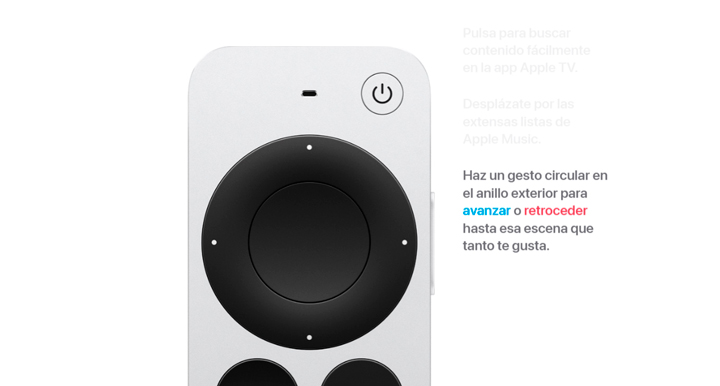
Si te has perdido tu momento favorito de la serie, película o programa, podrás volver a él de manera sencilla. Gracias al panel táctil podremos avanzar de manera precisa siempre que estemos "dentro" de una barra de tiempo.
Pongamos un ejemplo, si estamos en la app de YouTube y queremos avanzar a una escena concreta del vídeo, tan solo tendremos que estar en la barra de tiempo y deslizaremos el panel táctil hacia delante hacia atrás. Como podrás comprobar es muy preciso y podrás avanzar en cifras de 1 segundo.
Pide a Siri lo que quieras

El Apple Remote cuenta con muchos botones, pero uno de ellos situados en el lateral del mando es el destinado a Siri Remote. Con este botón podrás pedirle todo lo que quieras, series, películas, que abra aplicaciones o que busque un vídeo en concreto en YouTube.
Además, si no nos apetece escribir las búsquedas a través del panel táctil, podremos hacerlo con Siri, en cualquier campo de texto podremos pulsar el botón de Siri Remote para poder dictar la búsqueda que queramos hacer.
Actualizar tu Apple TV a su última versión
Puede que lleves tiempo con tu Apple TV conectado a tu televisión y también puede que lo tengas desactualizado, por ello tendrás que actualizarlo o ver la versión qué tienes instalada. Para ello tendrás que seguir estos sencillos pasos.
- Accede a los "Ajustes" del Apple TV.
- Seguidamente, pulsa en Sistema y en Actualizaciones software.
- Por último pulsaremos en la opción "Actualizar software".
Tras una breve pausa, en el caso de que tengamos alguna actualización pendiente, Apple TV comenzará a descargarla y nosotros seremos quienes podamos elegir cuando instalar la actualización.
Si tu TV y el Apple TV son 4K, haz coincidir el rango dinámico
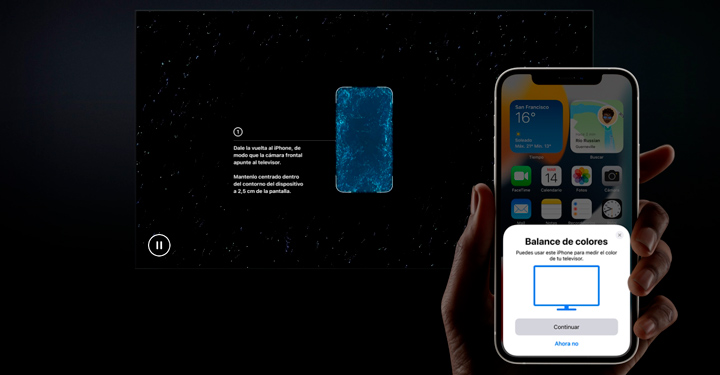
En el caso de que tengas el nuevo Apple TV 4K y una televisión compatible, podrás hacer coincidir el rango dinámico del dispositivo. El Apple TV 4K admite contenido en 4K, HDR, Dolby Vision y Dolby Atmos. En el caso de tener un TV con HDR podremos hacer coincidir ambos para disfrutar de le mejor calidad posible.
Esto también podemos hacerlo para la tasa de refresco. Los monitores y televisores cuentan con una tasa de refresco o frecuencia. Normalmente, para las televisiones suele ser de 60 o 70 Hz, pues bien, con el Apple TV también podremos hacer coincidir dichas tasas de refresco.
Haz las búsquedas escritas desde tu iPhone
Algo que todos los usuarios del Apple TV tenemos claro es que, escribir con el Apple Remote, pero gracias a la integración del ecosistema de Apple. Podemos hacer las búsquedas con nuestro iPhone. Aunque podemos hacerlo también con un teclado Bluetooth.
En el caso de hacerlo con el iPhone, cada vez que vayamos a introducir un texto en una caja de búsqueda en el Apple TV podremos hacerlo desde nuestro iPhone para poder escribir de manera rápida y fluida. Es la forma más fácil sin tener que usar periféricos externos.
Elige el cable HDMI correcto
Existen muchos tipos de cables HDMI, nosotros te contamos hace muy poco todo lo que debes saber sobre ellos. Para poder aprovechar la máxima calidad de imagen y sonido debemos elegir un buen cable HDMI.
Apple nos recomienda un cable en concreto para poder disfrutar al máximo de la calidad del Apple TV. Este cable nos permite obtener compatibilidad con 4K HDR Dolby Vision y HDR10+. Este cable es un cable de la marca Belkin que tiene un precio de 29 euros.
Consulta la oferta: Cable HDMI 2.1 Belkin (Amazon)
Disfruta de 3 meses de Apple TV+ al comprar un Apple TV
Si aún estás pensando en comprar un Apple TV, debes saber que, lo primero, será un gran elección, pues es, para nosotros, el mejor dispositivo para streaming de todos. Lo segundo que debes saber es que no es necesario tener un iPhone para poder utilizarlo.
Por último, pero no menos importante, al comprar un Apple TV podrás tener 3 meses gratis del servicio de streaming de Apple, Apple TV+, donde podrás ver series, películas y programas originales de la marca, entre las que destacamos We Crashed o See.
Hasta aquí los 8 mejores trucos para que exprimas al máximo el Apple TV y así poder obtener el máximo rendimiento, para disfrutar de tus series, películas y programas favoritos como si estuvieras en el cine.
- Ver Comentarios


